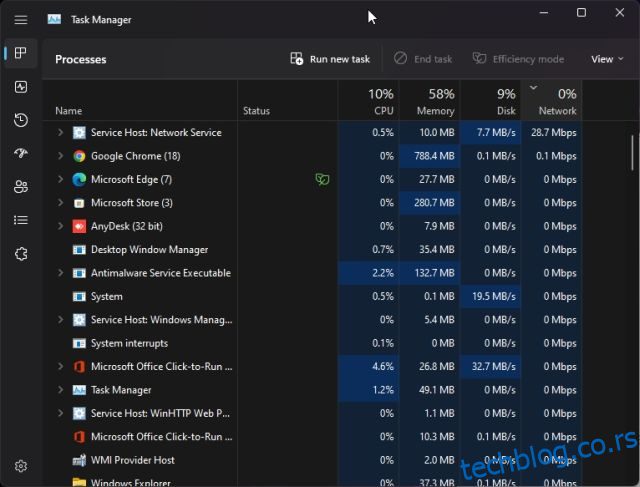Виндовс 11 је одличан десктоп оперативни систем, у то нема сумње. Међутим, неки класични проблеми са Виндовс-ом се појављују прилично често, а то чини искуство неугодним за просечног корисника. Недавно смо сазнали да се Ви-Фи не појављује у оперативном систему Виндовс 11 за неке кориснике, док су други открили да мени Старт уопште не ради за њих. Сада чујемо за проблеме са иконама на траци задатака, па ћемо објаснити како да решимо проблем који недостаје иконама на траци задатака у оперативном систему Виндовс 11 у овом водичу. Укључили смо основна решења за напредне методе за враћање икона на траци задатака. Дакле, ако се и ви суочавате са истим проблемом и иконе на траци задатака недостају на вашем Виндовс 11 рачунару, пратите наш водич да бисте га одмах решили.
Преглед садржаја
Поправите иконе на траци задатака које недостају у Виндовс 11 проблему (2022)
У овом водичу смо додали шест једноставних метода за решавање проблема са недостајућим иконама на траци задатака у оперативном систему Виндовс 11. Можете користити метод једноставан као што је поновно покретање Екплорер-а до екстремних метода као што је деинсталирање последњег ажурирања. Проширите табелу испод и пређите на било који одељак који желите.
1. Поново покрените Виндовс Екплорер
Ако на вашем Виндовс 11 рачунару недостају иконе на траци задатака, требало би да поново покренете Виндовс Екплорер пре него што покушате било шта друго. То је једно од најлакших решења које може да реши све проблеме везане за траку задатака, мени Старт или Акциони центар. Дакле, погледајмо кораке.
1. Прво притисните Виндовс 11 пречицу на тастатури „Цтрл + Схифт + Есц“ да бисте отворили Таск Манагер.
![]()
2. Овде, у одељку „Процеси“, померите се надоле и потражите „Виндовс Екплорер“. Сада кликните десним тастером миша на њега и изаберите „Поново покрени“.
![]()
3. Сви отворени прозори, трака задатака и радна површина ће нестати на секунд, а онда ће се све вратити скоро одмах. Овог пута би се иконе на траци задатака такође требале појавити и радити како је предвиђено.
![]()
4. Ако иконе на траци задатака и даље недостају, наставите и поново покрените рачунар. Уверите се да сте поново покренули систем уместо да искључите рачунар и затим га укључите. Иконе на траци задатака треба да се врате након поновног покретања.
2. Избришите датотеку ИцонЦацхе.дб
Као што име сугерише, датотека „ИцонЦацхе.дб” је одговорна за руковање свим иконама на Виндовс 11 рачунарима. Међутим, ако је датотека оштећена због неких непознатих проблема, можда нећете имати иконе на траци задатака оперативног система Виндовс 11. Дакле, једноставно решење је да избришете датотеку тако да Виндовс поново изгради кеш икона од нуле. Хајде да видимо како то функционише:
1. Користите пречицу „Виндовс + Р“ да отворите одзивник за покретање. Сада унесите %лоцалаппдата% у поље за текст и притисните Ентер.
![]()
2. У овој фасцикли омогућите скривене датотеке и фасцикле на рачунару са оперативним системом Виндовс 11. Да бисте то урадили, кликните на „Прикажи“ у горњој траци менија и изаберите Прикажи -> Скривене ставке.
![]()
3. Сада, скролујте надоле и потражите датотеку „ИцонЦацхе.дб“. Кликните десним тастером миша на датотеку и избришите је са рачунара. И то је то.
![]()
4. Када избришете датотеку, поново покрените Виндовс 11 рачунар. Иконе на траци задатака би се сада требале појавити на вашем рачунару.
![]()
3. Избришите иконе на траци задатака
Други начин да поправите иконе траке задатака које недостају на рачунарима са оперативним системом Виндовс 11 је да избришете иконе траке задатака кроз низ команди које извршава батцх датотека. Ево како се то ради.
1. Отворите Нотепад на рачунару и налепите целу команду испод. У основи уклања иконе са траке задатака и брише релевантну ставку регистра. Након тога, завршава процес Виндовс Екплорер-а и аутоматски га поново покреће.
DEL /F /S /Q /A "%AppData%MicrosoftInternet ExplorerQuick LaunchUser PinnedTaskBar*" REG DELETE HKCUSoftwareMicrosoftWindowsCurrentVersionExplorerTaskband /F taskkill /f /im explorer.exe start explorer.exe
![]()
2. Сада кликните на „Датотека“ у горњем менију на Нотепад-у и изаберите „Сачувај као“.
![]()
3. Овде изаберите „Све датотеке“ из падајућег менија „Сачувај као тип“ и дајте му име датотеке. На пример, користио сам назив датотеке – „Трака задатака“. Затим додајте .бат на крај назива датотеке да бисте креирали батцх датотеку. На крају, кликните на „Сачувај“.
![]()
4. Сада идите у фасциклу у којој сте сачували батцх датотеку. Кликните десним тастером миша на њега и изаберите „Покрени као администратор“.
![]()
5. Отвориће се прозор командне линије и за неколико секунди иконе на траци задатака би требало да почну да се појављују на вашем рачунару са оперативним системом Виндовс 11. Ако се проблем и даље јавља, покушајте да поново покренете рачунар.
![]()
4. Омогућите и онемогућите опцију „Сакриј траку задатака“.
Ако иконе траке задатака и даље недостају на вашем рачунару са оперативним системом Виндовс 11, можда ћете морати да се поиграте са неким подешавањима траке задатака да бисте поново омогућили иконе и поново функционисали. Ево како се то ради.
1. Притисните „Виндовс + И“ да бисте отворили подешавања оперативног система Виндовс. Овде идите на мени „Персонализација“ са леве бочне траке и кликните на „Трака задатака“ у десном окну.
![]()
2. Затим кликните на „Понашање траке задатака“ на дну да бисте је проширили.
![]()
3. Након тога, укључите поље за потврду поред „Аутоматски сакриј траку задатака“. Након неколико секунди, онемогућите поље за потврду и погледајте да ли се иконе поново појављују на траци задатака. Ако не, покушајте са другом методом на овој листи.
![]()
5. Избришите Виндовс Ирис Сервице
У септембру 2021., Мицрософт је идентификовао проблем који је довео до нестанка икона на траци задатака на рачунарима са оперативним системом Виндовс 11. Кривац је била услуга Ирис, која углавном обрађује позадине за Виндовс Спотлигхт и предлоге за закључавање екрана. Дакле, ако је на вас утицала иста грешка, ово је начин на који можете да решите проблем који недостаје иконама на траци задатака у оперативном систему Виндовс 11.
1. Притисните тастер Виндовс да отворите Старт мени и потражите „ЦМД“. Командни редак ће се појавити на врху у резултатима претраге. У десном окну кликните на „Покрени као администратор“.
![]()
2. Пре него што покренете команду, обавезно сачувајте сав свој рад пре него што извршите команду јер ће она аутоматски поново покренути рачунар. Сада, само напред и налепите доњу команду и притисните Ентер. За вашу информацију, команда у основи брише унос регистра који се односи на Ирис и поново покреће рачунар.
reg delete HKCUSOFTWAREMicrosoftWindowsCurrentVersionIrisService /f && shutdown -r -t 0
![]()
3. Након пријављивања, сада би требало да видите иконе на траци задатака на свом Виндовс 11 рачунару и да можете да кликнете на њих да бисте приступили програмима и датотекама по жељи.
![]()
6. Деинсталирајте последњу исправку за Виндовс 11
Ако иконе на траци задатака недостају након недавног ажурирања за Виндовс 11, предлажем да деинсталирате ажурирање као последње средство. Ово ће вам дефинитивно решити проблем. Не брините, овај процес неће избрисати ниједну од ваших датотека нити поништити промене унесене у датотеке и фасцикле. У том смислу, хајде да почнемо.
1. Притисните „Виндовс + И“ да бисте отворили апликацију Подешавања. Овде идите до менија „Виндовс Упдате“ са леве бочне траке и кликните на „Историја ажурирања“ у десном окну.
![]()
2. Сада, скролујте до дна и кликните на опцију „Деинсталирај ажурирања“.
![]()
3. Овде потражите најновије ажурирање за Виндовс 11 и кликните на „Деинсталирај“ поред њега.
![]()
4. Пратите упутства на екрану и пустите рачунар да деинсталира последњу исправку за Виндовс. Након поновног покретања, иконе на траци задатака треба да се врате на рачунар.
![]()
Вратите иконе на траци задатака на Виндовс 11
Дакле, ово је шест сигурних начина да поправите проблем са иконама траке задатака који недостају на Виндовс 11 рачунарима. Споменули смо и основне и напредне методе тако да не морате поново да инсталирате Виндовс 11 да бисте вратили иконе на траку задатака. То је отприлике то за овај водич. Ако желите да омогућите Таскбар Оверфлов на Виндовс 11, идите на наш повезани водич. А да бисмо прилагодили траку задатака на Виндовс 11, имамо и исцрпан водич за то. Коначно, ако имате било каквих питања, обавестите нас у одељку за коментаре испод.